win10怎么删除系统还原点 win10系统还原点删除方法
有些使用win10系统的用户会通过新建系统还原点来保护电脑,当我们的电脑出现了问题无法解决的时候,就可以通过还原点来进行恢复,有些用户的还原点添加过多,想要删除却不知道应该如何操作,针对这个问题,今日
有些使用win10系统的用户会通过新建系统还原点来保护电脑,当我们的电脑出现了问题无法解决的时候,就可以通过还原点来进行恢复,有些用户的还原点添加过多,想要删除却不知道应该如何操作,针对这个问题,今日的win10教程就来为大伙进行解答,希望今天分享的内容可以给更多人带来帮助解决问题。
win10系统还原点删除方法
1、找到桌面上的“此电脑”右击,选择选项列表中的“属性”。
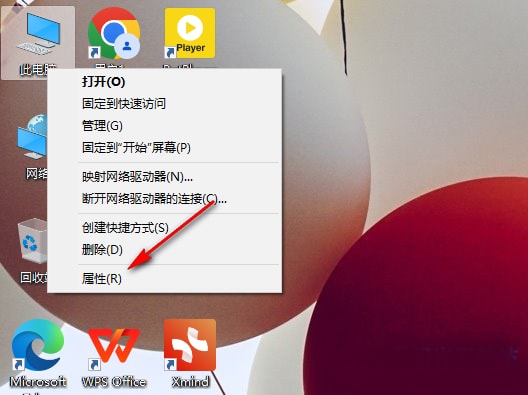
2、进入到新的界面之后,需要滚动鼠标,点击“相关设置”一栏中的“系统保护”选项。
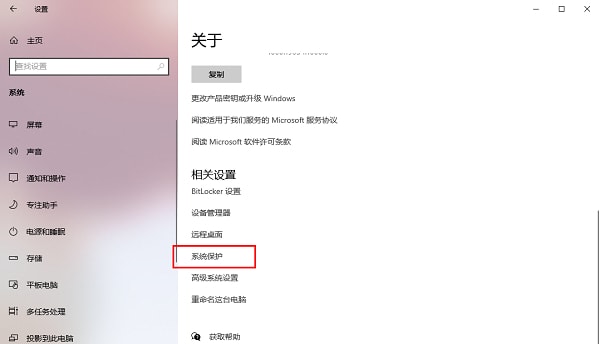
3、然后在打开的窗口中,需要选中系统盘,并点击下方中的“配置”按钮。
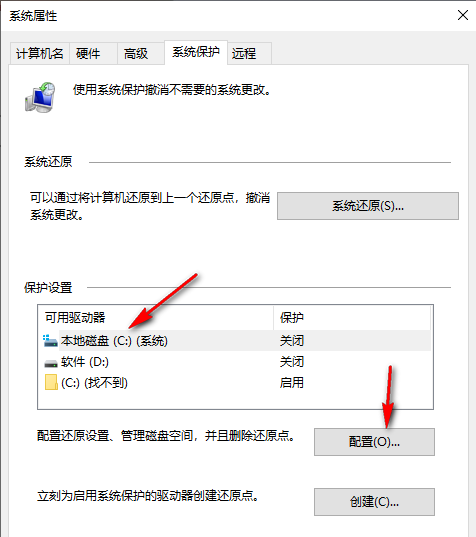
4、最后来到新的窗口之后,点击下方中的“删除”按钮,并点击确定保存就可以了。
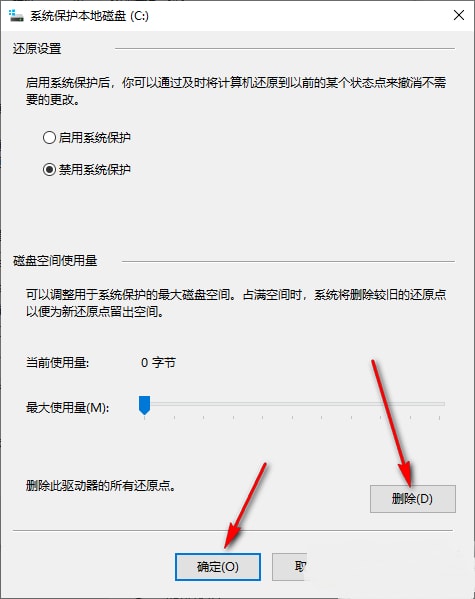
相关文章:
-
[windows10] win10误删注册表怎么恢复?win10恢复误删注册表的操作方法这篇文章主要介绍了win10误删注册表怎么恢复?win10恢复误删注册表的操作方法的相关资料…
-
[windows11] Win11本地用户和组怎么管理?Win11创建用户管理员的方法相信有很多用户都是不太清楚Win11本地用户和组怎么管理,针对这一情况,今天小编就为大家带来了…
-
[windows10] Win10开始菜单无法打开怎么解决?Win10开始菜单无法打开的解决方法这篇文章主要介绍了Win10开始菜单无法打开怎么解决?Win10开始菜单无法打开的解…
-
[windows11] Win11安全中心删除的文件如何恢复?有不少朋友在网上下载东西后马上就被安全中心自动删除了,那么Win11安全中心删除的文件如何恢复?本文就为大家带来了详细…
-
-
[windows11] win11怎么永久关闭实时保护?win11实时保护永久关闭的方法在win11系统中,自带有实时保护功能,虽然能够更好的保护电脑安全,但是并不是所有用户都喜欢…
版权声明:本文内容由互联网用户贡献,该文观点仅代表作者本人。本站仅提供信息存储服务,不拥有所有权,不承担相关法律责任。
如发现本站有涉嫌抄袭侵权/违法违规的内容, 请发送邮件至 2386932994@qq.com 举报,一经查实将立刻删除。
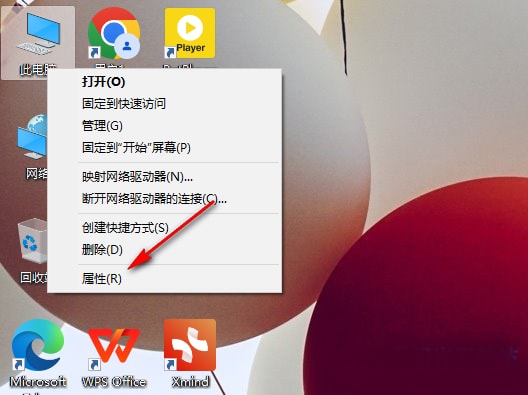
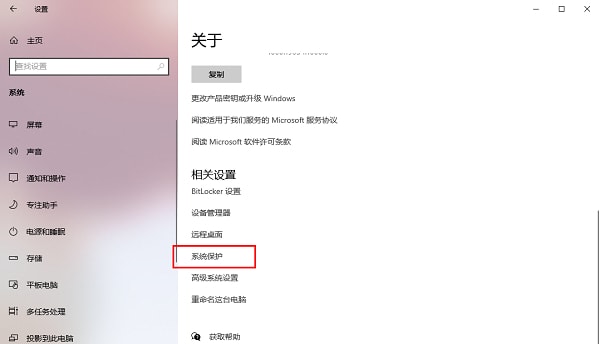
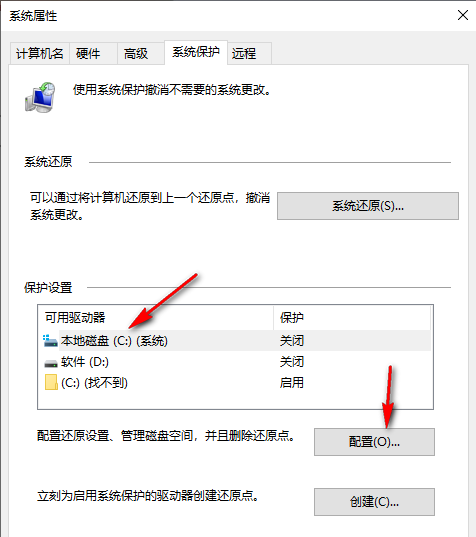
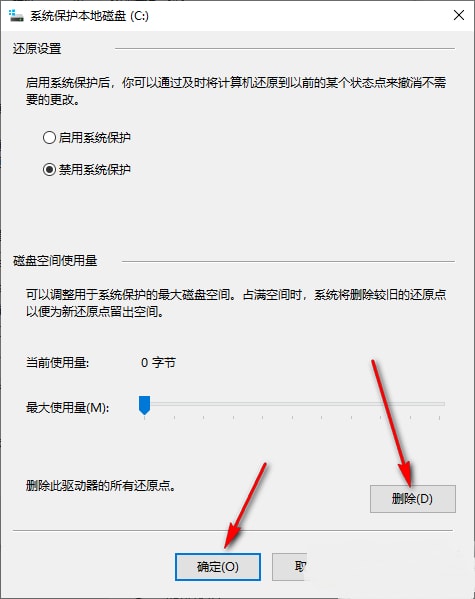

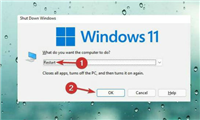
发表评论